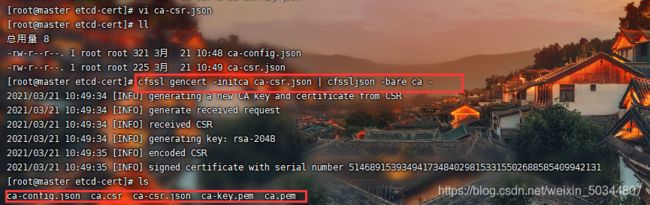Kubernetes单节点部署----二进制集群部署(ETCD集群+Flannel网络)
文章目录
- 环境部署
- 开局优化
- master节点操作etcd 集群部署
- 开始制作证书
- node节点加入ETCD集群(实现内部通信)
-
- node1/2节点操作
- docker安装
- flannel网络配置
-
- master1
- node节点部署
环境部署
| 主机名 | 地址 | 部署软件 |
|---|---|---|
| master01 | 20.0.0.11 | kube-apiserver kube-controller-manager kube-scheduler etcd |
| node1 | 20.0.0.11 | kubelet kube-proxy docker flannel etcd |
| node2 | 20.0.0.11 | kubelet kube-proxy docker flannel etcd |
开局优化
修改主机名
hostnamectl set-hostname master01
hostnamectl set-hostname node01
hostnamectl set-hostname node02
关闭防火墙与核心防护(三个节点都做)
systemctl stop firewalld && systemctl disable firewalld
setenforce 0 && sed -i "s/SELINUX=enforcing/SELNIUX=disabled/g" /etc/selinux/config
master节点操作etcd 集群部署
创建k8s目录和存放证书目录,安装制作证书的工具cfssl
[root@master01 ~]# mkdir k8s
[root@master01 ~]# cd k8s/
[root@master01 k8s]# mkdir etcd-cert '存放证书'
'编写cfssl.sh脚本,从官网下载制作证书的工具cfssl,直接放在/usr/local/bin目录下,方便系统识别,并加执行权限'
[root@localhost k8s]# vim cfssl.sh
curl -L https://pkg.cfssl.org/R1.2/cfssl_linux-amd64 -o /usr/local/bin/cfssl
curl -L https://pkg.cfssl.org/R1.2/cfssljson_linux-amd64 -o /usr/local/bin/cfssljson
curl -L https://pkg.cfssl.org/R1.2/cfssl-certinfo_linux-amd64 -o /usr/local/bin/cfssl-certinfo
chmod +x /usr/local/bin/cfssl /usr/local/bin/cfssljson /usr/local/bin/cfssl-certinfo
[root@localhost k8s]# bash cfssl.sh #执行脚本等待安装下载软件
[root@master01 ~]# cd /usr/local/bin/
[root@master01 bin]# ll
总用量 18808
-rw-r--r--. 1 root root 10376657 1月 16 2020 cfssl
-rw-r--r--. 1 root root 6595195 1月 16 2020 cfssl-certinfo
-rw-r--r--. 1 root root 2277873 1月 16 2020 cfssljson
[root@master01 bin]# chmod +x * '增加执行权限'
#cfssl:生成证书工具
#cfssl-certinfo:查看证书信息
#cfssljson:通过传入json文件生成证书
开始制作证书
定义ca证书
[root@master01 ~]# cd k8s/etcd-cert/
[root@master01 etcd-cert]# cat > ca-config.json <<EOF
> {
> "signing": {
> "default": {
> "expiry": "87600h"
> },
> "profiles": {
> "www": {
> "expiry": "87600h",
> "usages": [
> "signing",
> "key encipherment",
> "server auth",
> "client auth"
> ]
> }
> }
> }
> }
> EOF
[root@master01 etcd-cert]# ls
ca-config.json
实现证书签名
[root@master01 etcd-cert]# cat > ca-csr.json <<EOF
> {
> "CN": "etcd CA",
> "key": {
> "algo": "rsa",
> "size": 2048
> },
> "names": [
> {
> "C": "CN",
> "L": "Beijing",
> "ST": "Beijing"
> }
> ]
> }
> EOF
[root@master01 etcd-cert]# ls
ca-config.json ca-csr.json
生产证书,生成ca-key.pem ca.pem
[root@master etcd-cert]# cfssl gencert -initca ca-csr.json | cfssljson -bare ca -
[root@master01 etcd-cert]# cat > server-csr.json <<EOF
> {
> "CN": "etcd",
> "hosts": [
> "20.0.0.11",
> "20.0.0.12",
> "20.0.0.13"
> ],
> "key": {
> "algo": "rsa",
> "size": 2048
> },
> "names": [
> {
> "C": "CN",
> "L": "BeiJing",
> "ST": "BeiJing"
> }
> ]
> }
> EOF
[root@master01 etcd-cert]# ls
ca-config.json ca.csr ca-csr.json ca-key.pem ca.pem server-csr.json
生成ETCD证书 server-key.pem server.pem
[root@master01 etcd-cert]# cfssl gencert -ca=ca.pem -ca-key=ca-key.pem -config=ca-config.json -profile=www server-csr.json | cfssljson -bare server

下载ETCD二进制包并解压缩
etcd下载地址 https://github.com/etcd-io/etcd/releases
[root@master01 ~]# cd k8s/
[root@master01 k8s]# ls
etcd-cert etcd-v3.3.10-linux-amd64.tar.gz
[root@master01 k8s]# tar zxvf etcd-v3.3.10-linux-amd64.tar.gz
创建目录将ETCD的执行脚本移动
[root@master01 etcd-v3.3.10-linux-amd64]# ls
Documentation etcd etcdctl README-etcdctl.md README.md READMEv2-etcdctl.md
[root@master01 ~]# mkdir -p /opt/etcd/{
cfg,bin,ssl}
[root@master01 ~]# cd /opt/etcd/
[root@master01 etcd]# ls
bin cfg ssl
[root@master01 ~]# cd k8s/etcd-v3.3.10-linux-amd64/
[root@master01 etcd-v3.3.10-linux-amd64]# mv etcd etcdctl /opt/etcd/bin/
[root@master01 ~]# cd /opt/etcd/bin/
[root@master01 bin]# ls
etcd etcdctl
证书拷贝
[root@master01 ~]# cd k8s/etcd-cert/
[root@master01 etcd-cert]# cp *.pem /opt/etcd/ssl/
[root@master01 ~]# cd /opt/etcd/ssl/
[root@master01 ssl]# ls
ca-key.pem ca.pem server-key.pem server.pem
将以配置好的脚本拉取到k8s目录
[root@master01 ~]# cd k8s/
[root@master01 k8s]# ls
etcd-cert etcd.sh etcd-v3.3.10-linux-amd64 etcd-v3.3.10-linux-amd64.tar.gz
启动脚本
[root@master01 ~]# bash /root/k8s/etcd.sh etcd01 20.0.0.11 etcd02=https://20.0.0.12:2380,etcd03=https://20.0.0.13:2380
Created symlink from /etc/systemd/system/multi-user.target.wants/etcd.service to /usr/lib/systemd/system/etcd.service. '进入卡住状态等待其他节点加入'
2380是集群内部通讯的端口
2379是对外提供的端口
另起会话终端查看发现etcd进程已经开启
node节点加入ETCD集群(实现内部通信)
将master节点上的证书等文件拷贝至node节点
[root@master01 ~]# scp -r /opt/etcd/ root@20.0.0.12:/opt/
[root@master01 ~]# scp -r /opt/etcd/ root@20.0.0.13:/opt/
启动脚本拷贝其他节点
[root@master01 ~]# scp /usr/lib/systemd/system/etcd.service root@20.0.0.12:/usr/lib/systemd/system/
[root@master01 ~]# scp /usr/lib/systemd/system/etcd.service root@20.0.0.13:/usr/lib/systemd/system/
node1/2节点操作
node1 与 node 2
[root@node01 ~]# yum -y install tree
[root@node01 ~]# tree /opt/etcd/
/opt/etcd/
├── bin
│ ├── etcd
│ └── etcdctl
├── cfg
│ └── etcd
└── ssl
├── ca-key.pem
├── ca.pem
├── server-key.pem
修改配置文件node1 node2
[root@node1 ~]# cd /opt/etcd/cfg/
[root@node1 cfg]# ls
etcd
[root@node1 cfg]# vi etcd
#[Member]
ETCD_NAME="etcd02"
ETCD_DATA_DIR="/var/lib/etcd/default.etcd"
ETCD_LISTEN_PEER_URLS="https://20.0.0.12:2380"
ETCD_LISTEN_CLIENT_URLS="https://20.0.0.12:2379"
#[Clustering]
ETCD_INITIAL_ADVERTISE_PEER_URLS="https://20.0.0.12:2380"
ETCD_ADVERTISE_CLIENT_URLS="https://20.0.0.12:2379"
ETCD_INITIAL_CLUSTER="etcd01=https://20.0.0.11:2380,etcd02=https://20.0.0.12:2380,etcd03=https://20.0.0.13:2380"
ETCD_INITIAL_CLUSTER_TOKEN="etcd-cluster"
[root@node01 ~]# systemctl start etcd
[root@node02 ~]# cd /opt/etcd/cfg/
[root@node02 cfg]# ls
etcd
[root@node02 cfg]# vi etcd
#[Member]
ETCD_NAME="etcd03"
ETCD_DATA_DIR="/var/lib/etcd/default.etcd"
ETCD_LISTEN_PEER_URLS="https://20.0.0.13:2380"
ETCD_LISTEN_CLIENT_URLS="https://20.0.0.13:2379"
#[Clustering]
ETCD_INITIAL_ADVERTISE_PEER_URLS="https://20.0.0.13:2380"
ETCD_ADVERTISE_CLIENT_URLS="https://20.0.0.13:2379"
ETCD_INITIAL_CLUSTER="etcd01=https://20.0.0.11:2380,etcd02=https://20.0.0.12:2380,etcd03=https://20.0.0.13:2380"
ETCD_INITIAL_CLUSTER_TOKEN="etcd-cluster"
ETCD_INITIAL_CLUSTER_STATE="new"
[root@node01 ~]# systemctl start etcd
加入集群启动脚本
[root@master01 ~]# bash /root/k8s/etcd.sh etcd01 20.0.0.11 etcd02=https://20.0.0.12:2380,etcd03=https://20.0.0.13:2380
master01检查群集状态
[root@master01 ~]# cd /opt/etcd/ssl/
[root@master ssl]# /opt/etcd/bin/etcdctl --ca-file=ca.pem --cert-file=server.pem --key-file=server-key.pem --endpoints="https://20.0.0.11:2379,https://20.0.0.12:2379,https://20.0.0.13:2379" cluster-health
member c1b99d661e10b568 is healthy: got healthy result from https://20.0.0.11:2379
member f33c8e897853b7c4 is healthy: got healthy result from https://20.0.0.12:2379
member f895995aa044cd94 is healthy: got healthy result from https://20.0.0.13:2379
cluster is healthy
'健康状态'
docker安装
node1节点与node2都需要安装docker-ce
Docker-ce环境部署
flannel网络配置
master1
分配的子网段到ETCD中,供flannel使用
'写入分配的子网段到ETCD中,供flannel使用'
[root@master1 ~]# cd /opt/etcd/ssl/
[root@master1 ssl]# /opt/etcd/bin/etcdctl --ca-file=ca.pem --cert-file=server.pem --key-file=server-key.pem --endpoints="https://20.0.0.11:2379,https://20.0.0.12:2379,https://20.0.0.13:2379" set /coreos.com/network/config '{ "Network": "172.17.0.0/16", "Backend": {"Type": "vxlan"}}'
'查看写入的信息'
[root@master1 ssl]# /opt/etcd/bin/etcdctl --ca-file=ca.pem --cert-file=server.pem --key-file=server-key.pem --endpoints="https://20.0.0.11:2379,https://20.0.0.12:2379,https://20.0.0.13:2379" get /coreos.com/network/config
{
"Network": "172.17.0.0/16", "Backend": {
"Type": "vxlan"}}
node节点部署
flannel包拷贝到所有node节点
[root@node1 ~]# ll
总用量 9484
-rw-------. 1 root root 1434 3月 21 10:18 anaconda-ks.cfg
-rw-r--r--. 1 root root 9706487 3月 21 11:17 flannel-v0.10.0-linux-amd64.tar.gz
[root@node2 ~]# tar zxvf flannel-v0.10.0-linux-amd64.tar.gz
所有node节点操作解压
[root@node01 ~]# tar zxvf flannel-v0.10.0-linux-amd64.tar.gz
flanneld
mk-docker-opts.sh
README.md
创建k8s工作目录
[root@node01 ~]# mkdir /opt/kubernetes/{
cfg,bin,ssl} -p
[root@node01 ~]# ls /opt/kubernetes/
bin cfg ssl
移动文件和启动脚本到bin目录
[root@node01 ~]# mv mk-docker-opts.sh flanneld /opt/kubernetes/bin/
[root@node01 ~]# ls /opt/kubernetes/bin/
flanneld mk-docker-opts.sh
将写好的flannel.sh脚本拉取到根目录
vim flannel.sh
[root@localhost ~]# vim flannel.sh
#!/bin/bash
ETCD_ENDPOINTS=${
1:-"http://127.0.0.1:2379"}
cat <<EOF >/opt/kubernetes/cfg/flanneld
FLANNEL_OPTIONS="--etcd-endpoints=${ETCD_ENDPOINTS} \
-etcd-cafile=/opt/etcd/ssl/ca.pem \
-etcd-certfile=/opt/etcd/ssl/server.pem \
-etcd-keyfile=/opt/etcd/ssl/server-key.pem"
EOF
cat <<EOF >/usr/lib/systemd/system/flanneld.service
[Unit]
Description=Flanneld overlay address etcd agent
After=network-online.target network.target
Before=docker.service
[Service]
Type=notify
EnvironmentFile=/opt/kubernetes/cfg/flanneld
ExecStart=/opt/kubernetes/bin/flanneld --ip-masq \$FLANNEL_OPTIONS
ExecStartPost=/opt/kubernetes/bin/mk-docker-opts.sh -k DOCKER_NETWORK_OPTIONS -d /run/flannel/subnet.env
Restart=on-failure
[Install]
WantedBy=multi-user.target
EOF
systemctl daemon-reload
systemctl enable flanneld
systemctl restart flanneld
[root@node2 ~]# ll
总用量 9496
-rw-------. 1 root root 1434 3月 21 10:18 anaconda-ks.cfg
-rw-r--r--. 1 root root 836 3月 21 11:20 flannel.sh
-rw-r--r--. 1 root root 9706487 3月 21 11:17 flannel-v0.10.0-linux-amd6
开启flannel网络功能
-rw-rw-r--. 1 1001 1001 4298 12月 24 2017 README.md
[root@node1 ~]# bash flannel.sh https://20.0.0.11:2379,https://20.0.0.12:2379,https://20.0.0.13:2379
Created symlink from /etc/systemd/system/multi-user.target.wants/flanneld.service to /usr/lib/systemd/system/flanneld.service.
[root@node1 ~]# ls /opt/kubernetes/cfg/
flanneld
[root@node1 ~]# ip add
1: lo: <LOOPBACK,UP,LOWER_UP> mtu 65536 qdisc noqueue state UNKNOWN group default qlen 1000
link/loopback 00:00:00:00:00:00 brd 00:00:00:00:00:00
inet 127.0.0.1/8 scope host lo
valid_lft forever preferred_lft forever
inet6 ::1/128 scope host
valid_lft forever preferred_lft forever
2: ens33: <BROADCAST,MULTICAST,UP,LOWER_UP> mtu 1500 qdisc pfifo_fast state UP group default qlen 1000
link/ether 00:0c:29:94:33:de brd ff:ff:ff:ff:ff:ff
inet 20.0.0.13/8 brd 20.255.255.255 scope global noprefixroute ens33
valid_lft forever preferred_lft forever
inet6 fe80::67cc:c126:8cf8:a1e1/64 scope link noprefixroute
valid_lft forever preferred_lft forever
3: docker0: <NO-CARRIER,BROADCAST,MULTICAST,UP> mtu 1500 qdisc noqueue state DOWN group default
link/ether 02:42:e5:cc:6e:0b brd ff:ff:ff:ff:ff:ff
inet 172.17.0.1/16 brd 172.17.255.255 scope global docker0
valid_lft forever preferred_lft forever
4: flannel.1: <BROADCAST,MULTICAST,UP,LOWER_UP> mtu 1450 qdisc noqueue state UNKNOWN group default
link/ether 3a:70:86:bf:61:4e brd ff:ff:ff:ff:ff:ff
inet 172.17.18.0/32 scope global flannel.1
valid_lft forever preferred_lft forever
inet6 fe80::3870:86ff:febf:614e/64 scope link
valid_lft forever preferred_lft fore
[root@node2 ~]# cat /run/flannel/subnet.env
DOCKER_OPT_BIP="--bip=172.17.18.1/24"
DOCKER_OPT_IPMASQ="--ip-masq=false"
DOCKER_OPT_MTU="--mtu=1450"
配置docker连接flannel
[root@node01 ~]# vi /usr/lib/systemd/system/docker.service
[Service]
Type=notify
# the default is not to use systemd for cgroups because the delegate issues still
# exists and systemd currently does not support the cgroup feature set required
# for containers run by docker
EnvironmentFile=/run/flannel/subnet.env '添加变量文件'
ExecStart=/usr/bin/dockerd $DOCKER_NETWORK_OPTIONS -H fd:// --containerd=/run/containerd/containerd.sock '添加变量文件'
ExecReload=/bin/kill -s HUP $MAINPID
TimeoutSec=0
RestartSec=2
Restart=always
[root@node01 ~]# systemctl daemon-reload
[root@node01 ~]# systemctl restart docker
测试ping通对方docker0网卡 证明flannel起到路由作用
[root@node01 ~]# docker run -it centos:7 /bin/bash
[root@7487a904517f /]# yum -y install net-tools
[root@7487a904517f /]# ifconfig
eth0: flags=4163<UP,BROADCAST,RUNNING,MULTICAST> mtu 1450
inet 172.17.18.2 netmask 255.255.255.0 broadcast 172.17.30.255
ether 02:42:ac:11:1e:02 txqueuelen 0 (Ethernet)
RX packets 16715 bytes 14617448 (13.9 MiB)
RX errors 0 dropped 0 overruns 0 frame 0
TX packets 7591 bytes 413808 (404.1 KiB)
TX errors 0 dropped 0 overruns 0 carrier 0 collisions 0
lo: flags=73<UP,LOOPBACK,RUNNING> mtu 65536
inet 127.0.0.1 netmask 255.0.0.0
loop txqueuelen 1 (Local Loopback)
RX packets 0 bytes 0 (0.0 B)
RX errors 0 dropped 0 overruns 0 frame 0
TX packets 0 bytes 0 (0.0 B)
TX errors 0 dropped 0 overruns 0 carrier 0 collisions 0
相互ping通
root@522b63687986 /]# ifconfig
eth0: flags=4163<UP,BROADCAST,RUNNING,MULTICAST> mtu 1450
inet 172.17.18.2 netmask 255.255.255.0 broadcast 172.17.18.255
ether 02:42:ac:11:12:02 txqueuelen 0 (Ethernet)
RX packets 18346 bytes 14665035 (13.9 MiB)
RX errors 0 dropped 0 overruns 0 frame 0
TX packets 9347 bytes 508094 (496.1 KiB)
TX errors 0 dropped 0 overruns 0 carrier 0 collisions 0
lo: flags=73<UP,LOOPBACK,RUNNING> mtu 65536
inet 127.0.0.1 netmask 255.0.0.0
loop txqueuelen 1000 (Local Loopback)
RX packets 0 bytes 0 (0.0 B)
RX errors 0 dropped 0 overruns 0 frame 0
TX packets 0 bytes 0 (0.0 B)
TX errors 0 dropped 0 overruns 0 carrier 0 collisions 0
[root@522b63687986 /]# ping 172.17.2.2 'ping node02'
PING 172.17.2.2 (172.17.2.2) 56(84) bytes of data.
64 bytes from 172.17.2.2: icmp_seq=1 ttl=62 time=0.571 ms
64 bytes from 172.17.2.2: icmp_seq=2 ttl=62 time=0.539 ms
'node2 也要尝试ping通node1'
可以ping通,这时flannel组件完成,两个节点上的容器可正常通讯